Conecte/controle computadores pela rede com o KontrolPack

Controle computadores em sua rede com facilidade usando o KontrolPack. Conecte e gerencie computadores com diferentes sistemas operacionais sem esforço.
Você está procurando emular aplicativos Android no Linux? Experimentou alguns aplicativos no passado, mas não tem certeza de quais são bons para usar? Nós podemos ajudar! Aqui estão os 4 melhores emuladores Android para usar no Linux!
1. Anbox
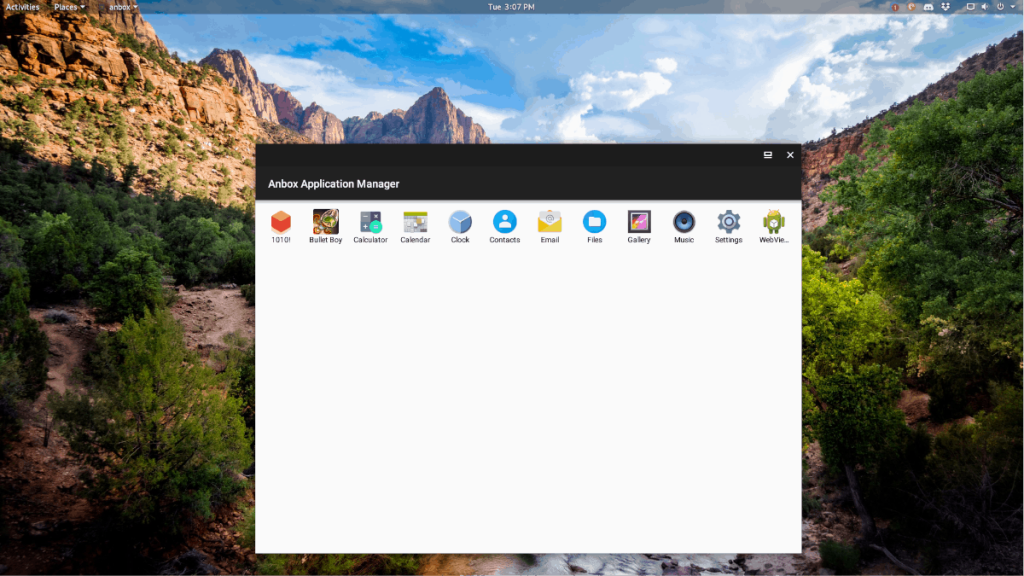
Anbox é um poderoso sistema de emulação de código aberto para Linux. Ele funciona colocando todo o sistema operacional Android em um contêiner. Este contêiner permite que ele se integre perfeitamente ao kernel do Linux e oferece emulação de aplicativo Android impressionante.
Existem muitos emuladores Android diferentes no Linux, pois está na moda descobrir como executar aplicativos no PC. No entanto, com o desempenho fantástico do Anbox e integrações profundas do Linux, ele deve ser sua primeira escolha para emulação.
Características notáveis
Baixar - Anbox
Como o emulador Anbox Android é um programa complicado para ser executado no Linux, é melhor instalá-lo por meio do Ubuntu Snap Store.
Para colocar as mãos no emulador Anbox Android, acesse este link aqui . Ou, se você não sabe como configurar o Anbox e precisa de orientação, siga nosso guia sobre o assunto .
2. ARChon
ARChon é um runtime para Linux, Mac OSX e Windows. Ele é executado no navegador Chrome e os usuários podem usá-lo para converter qualquer aplicativo Android em um aplicativo compatível com PC.
O tempo de execução ARChon não é um emulador Android. Em vez disso, ele usa o próprio tempo de execução Android / PC do Google e permite que os usuários tirem proveito dele. Mesmo assim, apesar de não ser um emulador, ele consegue rodar aplicativos Android no Linux muito bem, e vale a pena conferir!
Características notáveis
Baixar - ARChon
Se quiser usar o ARChon em seu PC Linux, você precisará primeiro instalar o navegador Google Chrome. Para instalá-lo, vá para a página de download do Google Chrome . Depois de iniciar o Chrome, vá para o site da ARChon e siga as instruções de instalação listadas na página para fazê-lo funcionar em seu PC Linux.
3. Genymotion
Genymotion é um emulador Android comercial para desenvolvedores de aplicativos Android. Funciona em Mac, Windows e Linux. No entanto, embora o Genymotion seja voltado para desenvolvedores, ele também funciona para consumidores que procuram obter emulação de aplicativo de alta qualidade no PC.
Como o Genymotion custa dinheiro, ele tem muitos recursos interessantes, como screencasting de aplicativos, captura de tela, aceleração de gráficos OpenGL, uma ferramenta de linha de comando e muito mais. Basta dizer que, se você leva a emulação do Android a sério e os aplicativos gratuitos do Linux não são suficientes, vá com Genymotion!
Características notáveis
Baixar - Genymotion
Conforme declarado anteriormente, Genymotion não é um software livre. É um software de desenvolvimento Android de alta qualidade. Se você precisa desesperadamente de um emulador Android excelente para a plataforma Linux e não se importa com o custo, vá para a página de preços no Genymotion.com . Atualmente, eles cobram 136 $ por ano para o plano “Indie” e 412 $ por usuário para o plano “Business”.
4. Android X86 via VirtualBox
O Android X86 não é um emulador. Em vez disso, é o sistema operacional Android completo que pode ser instalado em um computador. Ainda assim, é possível rodar este SO em uma máquina virtual no Linux, tornando-o muito semelhante a muitos emuladores Android no Linux.
O argumento mais convincente para o Android X86 é que ele não está emulando o sistema operacional Android. Os usuários recebem todo o sistema operacional para usar, e ele pode executar qualquer coisa que um telefone ou tablet Android possa, o que é altamente vantajoso para desenvolvedores que precisam de um dispositivo X86 ou para aqueles que procuram executar aplicativos Android que simplesmente não funcionam na emulação tradicional .
Características notáveis
Baixar - Android X86
Para colocar as mãos no sistema operacional Android X86 para emulação, acesse OSBoxes.org . Eles têm máquinas virtuais pré-configuradas prontas para uso no VirtualBox. Como alternativa, baixe a imagem do sistema operacional do site oficial do Android X86 se preferir configurá-lo por conta própria.
Conclusão
Nesta lista, examinamos alguns dos melhores emuladores Android para Linux. Dito isso, esses 4 aplicativos não são as únicas maneiras de executar o Android no Linux. Qual é o seu emulador Android favorito para usar na plataforma Linux? Fale na seção de comentários abaixo!
Controle computadores em sua rede com facilidade usando o KontrolPack. Conecte e gerencie computadores com diferentes sistemas operacionais sem esforço.
Você quer executar algumas tarefas repetidas automaticamente? Em vez de ter que clicar em um botão várias vezes manualmente, não seria melhor se um aplicativo
O iDownloade é uma ferramenta multiplataforma que permite ao usuário baixar conteúdo sem DRM do serviço iPlayer da BBC. Ele pode baixar vídeos no formato .mov
Temos abordado os recursos do Outlook 2010 em muitos detalhes, mas como ele não será lançado antes de junho de 2010, é hora de dar uma olhada no Thunderbird 3.
De vez em quando, todo mundo precisa de uma pausa. Se você está procurando um jogo interessante, experimente o Flight Gear. É um jogo multiplataforma de código aberto e gratuito.
O MP3 Diags é a ferramenta definitiva para corrigir problemas na sua coleção de áudio musical. Ele pode marcar corretamente seus arquivos MP3, adicionar capas de álbuns ausentes e corrigir VBR.
Assim como o Google Wave, o Google Voice gerou um burburinho em todo o mundo. O Google pretende mudar a forma como nos comunicamos e, como está se tornando
Existem muitas ferramentas que permitem aos usuários do Flickr baixar suas fotos em alta qualidade, mas existe alguma maneira de baixar os Favoritos do Flickr? Recentemente, viemos
O que é Sampling? Segundo a Wikipédia, “É o ato de pegar uma parte, ou amostra, de uma gravação sonora e reutilizá-la como um instrumento ou
O Google Sites é um serviço do Google que permite ao usuário hospedar um site no servidor do Google. Mas há um problema: não há uma opção integrada para fazer backup.



![Baixe o FlightGear Flight Simulator gratuitamente [Divirta-se] Baixe o FlightGear Flight Simulator gratuitamente [Divirta-se]](https://tips.webtech360.com/resources8/r252/image-7634-0829093738400.jpg)




